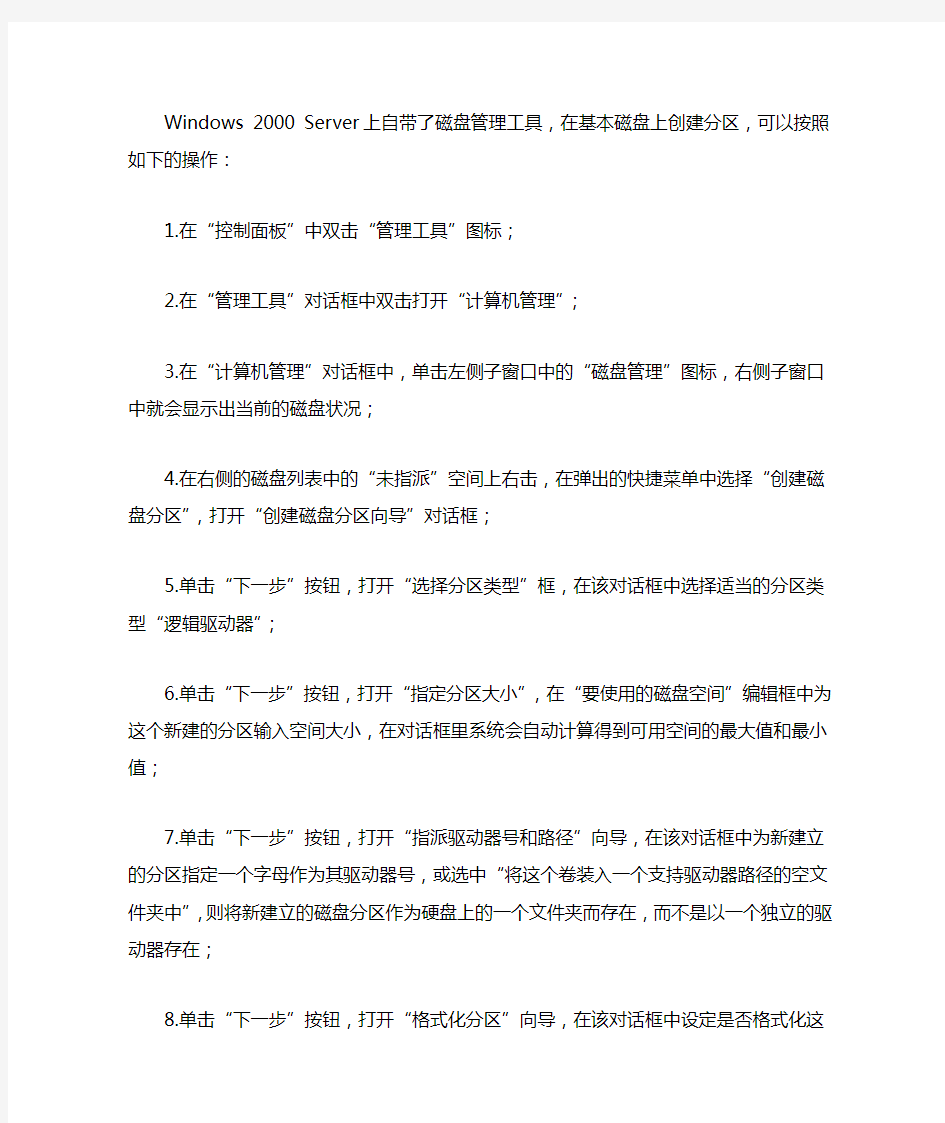

Windows 2000 Server上自带了磁盘管理工具,在基本磁盘上创建分区,可以按照如下的操作:
1.在“控制面板”中双击“管理工具”图标;
2.在“管理工具”对话框中双击打开“计算机管理”;
3.在“计算机管理”对话框中,单击左侧子窗口中的“磁盘管理”图标,右侧子窗口中就会显示出当前的磁盘状况;
4.在右侧的磁盘列表中的“未指派”空间上右击,在弹出的快捷菜单中选择“创建磁盘分区”,打开“创建磁盘分区向导”对话框;
5.单击“下一步”按钮,打开“选择分区类型”框,在该对话框中选择适当的分区类型“逻辑驱动器”;
6.单击“下一步”按钮,打开“指定分区大小”,在“要使用的磁盘空间”编辑框中为这个新建的分区输入空间大小,在对话框里系统会自动计算得到可用空间的最大值和最小值;
7.单击“下一步”按钮,打开“指派驱动器号和路径”向导,在该对话框中为新建立的分区指定一个字母作为其驱动器号,或选中“将这个卷装入一个支持驱动器路径的空文件夹中”,则将新建立的磁盘分区作为硬盘上的一个文件夹而存在,而不是以一个独立的驱动器存在;
8.单击“下一步”按钮,打开“格式化分区”向导,在该对话框中设定是否格式化这个新建的分区,以及该分区所使用的文件系统和卷标;选择“执行快速格式化”复选框,则系统会使用快速格式化的方式来格式化分区,这将大大提高创建新分区的速度;选择“启动文件和文件夹压缩”复选框,则自动在整个分区上启用NT FS压缩功能;
9.单击“下一步”按钮,打开“完成创建分区向导”对话框,单击“完成”结束操作。
WIN7@USB攻略:把Windows 7旗舰版装到移动硬盘/U盘(VHD版) 真正的移动版WIN7,在移动硬盘/U盘上运行的WIN7 为什么要用VHD而不是直接用真实硬盘呢?因为——方便,用VHD的话,只要硬盘空间足够,就可以放进10个20个系统而不必考虑分区的问题,每个系统只不过是一个VHD文件罢了。卸载也非常方便,直接把相应的VHD删除,然后再删掉相应的bcd引导项就完事。制作另一个新的移动系统更是简单,把VHD复制到另一个移动硬盘,然后重建引导,就一切OK。 —————————————————————————————————— 我在前一个贴里讲了如何把WIN7安装到VHD里,然后用这个VHD启动计算机并且运行WIN7。 现在我会继续这个攻略,把这个装了WIN7的VHD移植到移动硬盘,然后用移动硬盘启动计算机,并且运行VHD中的WIN7。(U 盘也可以!只要它够大!) 制作好的移动版WIN7兼容性非常好,比我以前做的移动XP要更好!我用这个移动版WIN7启动了两台笔记本,联想Y450和Dell 的D630,完全没有任何问题。唯一的麻烦是第一次启动新计算机时,要重新安装驱动。移动版win7的性能比本地的要略低,一是USB2.0的速度限制,二是VHD的读写驱动会稍微拖慢硬盘读写速度,但是不会低太多,这个贴的最后,我会发本地win7和移动win7的性能对比图。 下面攻略开始: 工具准备 - 联想Y450本本,已安装Windows 7旗舰版(或者WINPE3.0版),用来给移动WIN7做引导 - Win7.vhd,15G,位于Y450 D:盘 - 移动硬盘,80G分为两个分区,分区一是移动XP的系统分区,分区二是数据盘。 步骤 1. 启动Y450进入Win7,打开win7磁盘管理工具,附加vhd文件,把D:/win7.vhd附加到系统。成功后可以在计算机里看到一个新分区,我给它分配的盘符是V:,所以V:盘里就是已经预先安装好的完整的win7系统文件。 2. 因为USB驱动的关系,这个VHD上的win7从移动硬盘上启动时会蓝屏报错:007B!所以下面要修改VHD win7的USB驱动。 2.1 进入V:\windows\inf\ 文件夹,找到如下文件,依次双击打开,找到对应的部分,修改内容如下(黄色背景红色字符为增加的内容),然后保存覆盖原文件:
动态磁盘RAID技术
动态磁盘管理RAID技术 【实训目的】 利用windows 2003 Enterprise server 的磁盘管理功能掌握动态磁盘管理操作 【实训环境】 虚拟机软件VM Ware6.0,Windows 2003 Server Enterprise光盘或光盘镜像文件。 【实训原理】 一、动态磁盘: 简单卷:要求必须建立在同一硬盘上的连续空间中,建立好之后可以扩展到同一磁盘中的其他非连续的空间中。 跨区卷:将来自多个硬盘的空间置于一个卷中,构成跨区卷。 带区卷RAID0(条带):将来自多个硬盘的相同空间置于一个卷中,构成带区卷。基本磁盘中的分区空间是连续的。 镜像卷RAID1 :可以看作简单卷的复制卷,由一个动态磁盘内的简单卷和另一个动态磁盘内的未指派空间组合而成,或者由两个未指派的可用空间组合而成,然后给予一个逻辑磁盘驱动器号。 RAID-5卷:是具有容错能力的带区卷。 二、RAID
RAID(Redundant Array of Independent Disk 独立冗余磁盘阵列) 加州大学伯克利分校1987年提出,最初是为了组合小的廉价磁盘来代替大的昂贵磁盘,同时希望磁盘失效时不会使对数据的访问受损失而开发出一定水平的数据保护技术。 流行使用RAID卡实现的硬件动态磁盘管理 或软RAID技术实现的非主分区存储技术 【实训步骤】 一、动态磁盘分区 1、在关闭的虚拟机中选择虚拟机—设置—添加—添加三个 8Gscsi硬盘(HARD DISK) 2、启动系统完成磁盘初始化向导后打开计算机磁盘管理 3、将新增加的所有磁盘调整为动态磁盘。 4、使用新磁盘1构建动态磁盘简单卷,大小为2G,驱动 器为X,NTFS快速格式化。 5、再次在磁盘1上构建动态简单卷,大小为1G,不指定驱动 器盘符,不格式化。
了解驱动器、分区和卷的含义 “分区”是硬盘上的一个区域,能够进行格式化并分配有驱动器盘符。硬盘上的“卷”是经过格式化的主分区或逻辑驱动器。术语“分区”和“卷”通常可互换使用。 装有Windows Vista 的HP 和Compaq 电脑的硬盘包含两个分区。第一个分区标有字母“C”,包含有系统文件、程序文件和可用文件存储空间。第二个分区标有字母“D”,包含 有系统恢复信息,以防分区 C 上的信息遭到损坏或无法使用。 注意:按照本文提供的步骤执行操作时,请不要删除卷标为“Recovery”或“FACTORY_IMAGE” 的分区或用其存储文件。否则,当分区 C 上的信息遭到破坏后,HP 恢复管理器将无法恢 复电脑信息。 返回页首添加新驱动器盘符 请使用以下一种方法,向电脑添加新驱动器盘符: ?“添加新硬盘”- 如果您需要扩展磁盘空间以存储照片、视频、音乐或其它文件,请为电脑添加新硬盘。新硬盘可置于电脑内部(即:内置),也可连接到电脑的 USB 接口(即:外置)。 ?对现有硬盘进行分区- 如果您不需要扩展文件的存储空间,但是需要添加新驱动器,请在现有硬盘上创建新分区。如果您需要共享某个驱动器上的文件,但同时希望 保护另一个驱动器上的个人资料不被访问,那么这种方法可能会有所帮助。 这种方法不能扩展空间,但可以将现有硬盘上的可用空间重新分配给新的分区。 这一可用空间即可被视为新驱动,并以其特有的驱动器盘符来标识。 返回页首打开“磁盘管理”实用程序 1.点击“开始”,然后点击“控制面板”。 图1: “开始”菜单
2.在控制面板上,点击“系统和维护”。 图2: “控制面板”窗口
Windows7 创建虚拟磁盘方法 微软的虚拟机(VPC)相信很多朋友都玩过,你知道吗?在Windows7系统中可以创建虚拟磁盘分区,虚拟磁盘文件使用的正是微软虚拟机(VPC) 的文件格式“VHD”,也就是说Windows7系统虚拟磁盘文件和微软虚拟机(VPC)文件可以“互联互通”,非常方便。下面我们就一起看看在 Windows7系统中如何创建和使用虚拟分区。 一、创建虚拟磁盘 在Windows7系统中,可以通过“磁盘管理”工具创建虚拟磁盘,单击“开始→运行”,弹出“运行”窗口,在文本框中输入“diskmgmt.msc”(不含双引号),按下回车键,打开“磁盘管理”窗口,单击“操作→创建VHD”,弹出“创建和附加虚拟磁盘”窗口,单击“浏览”按钮,弹出“浏览虚拟磁盘文件”窗口,设置好保存位置和文件名,单击“保存”,返回“创建和附加虚拟磁盘”窗口,设置虚拟盘的容量,选择虚拟磁盘的格式,最后单击“确定”按钮,完成VHD文件的创建,此时“磁盘管理”中会新增一个名为“磁盘1”的虚拟磁盘。 小提示:虚拟硬盘的格式有“动态扩展”和“固定大小”两种选项,选择“动态扩展”项,Windows7系统会根据保存的数据动态调节大小;选择“固定大小”项,则表示虚拟磁盘的大小是固定的。 二、初始化虚拟磁盘
三、创建虚拟盘符 在Windows7系统中,创建好虚拟磁盘后,还可以为虚拟磁盘分配一个盘符,鼠 标右键单击新建好的,并经过“初始化”的虚拟磁盘,在弹出菜单中选择“新建简单卷”,启动“新建简单卷向导”,在向导带领下指定卷大小、分配驱动器号、格式化……,最 后单击“完成”按钮,完成卷的创建,打开“计算机”窗口,可以看到“虚拟磁盘”(如图3)。 四、关闭和删除虚拟盘 在Windows7系统中,可以关闭和删除虚拟磁盘,打开“磁盘管理”窗口,鼠标右 键单击“虚拟磁盘”图标,在弹出菜单中选择“脱机”,即可暂时关闭“虚拟磁盘”,在“计
Windows Server 2008 磁盘管理 Windows Server 2008的磁盘分为MBR磁盘与GPT磁盘两种分区形式 MBR磁盘:是标准的传统形式,其磁盘存储在MBR(master boot record,主引导记录)内,而MBR是位于磁盘的最前端,计算及其董事。主机板上的BIOS (基本输入输出系统)会先读取MBR,并将计算机的控制权交给MBR内的程序,然后由此程序来继续的启动工作。 GPT磁盘的磁盘分区表示存储在GPT(GUID partition table)内,它也是为与磁盘的最前端,而且它有主分区表与备份磁盘分区表。可提供故障转移功能。GPT 磁盘通过EFI(Extensible Firmware Interface)来作为计算及硬件与操作系统之间沟通的桥梁,EFI所扮演的角色类似于MBR磁盘的BIOS 补充一点:MBR磁盘分区最多可分四个主分区,或三个主分区与一个扩展分区,GPT磁盘分区最多可创建128个主分区,大于2TB的分区必须使用GPT磁盘注: 可以利用图形接口的磁盘管理命令或Diskpart命令将空的MBR磁盘转换成GPT 磁盘,或将空的GPT磁盘转换成MBR磁盘。 基本磁盘和动态磁盘 基本磁盘:基本磁盘是传统的磁盘系统,在Windows Server 2008内新安装的硬盘默认是基本磁盘。 动态磁盘:动态磁盘支持多种特殊的卷,其中有的可以提高系统的访问效率,有的可以提供故障转移功能,有的可以扩大磁盘的使用空间。 基本卷的管理 可以通过右击计算机>>管理>>存储>>磁盘管理来管理基本卷
压缩卷:上图我们看到只有一个分区,驱动器为C,容量为50G。如果想从尚未使用的剩余空间中腾出来,并变为另外一个为划分的可用空间的话,可以利用系统所提供的压缩功能来实现目的。其方法如下图,右击C磁盘>>压缩卷>>输入欲 腾出的空间大小,单机压缩就可以了。
动态磁盘转换为基本磁盘 (完美解决方案) 在Windows上都可以很轻松地将一个基本磁盘转换成动态磁盘,但将动态磁盘转换成基本磁盘却不是一件容易的事。为什么会这样呢?因为Windows的磁盘管理器不能将有分区存在的动态磁盘转换到基本,它只能转换一个空的动态磁盘返回基本。如果一个动态磁盘上有分区或动态卷存在,则“转换到基本磁盘”选项是灰色的禁用状态,即无法转换。 在下面的情况下你可能不得不转换动态磁盘或动态硬盘到基本硬盘:1Vista/Windows7/Win2008的系统安装程序不允许在动态磁盘上安装Windows 系统。换句话说,在动态磁盘是无法安装Windows 7/Vista和Win2008操作系统。 2一些第三方软件可能不支持动态磁盘,例如常见的Ghost,你无法将Ghost备份的镜像文件还原到动态磁盘上。 3动态磁盘在Windows家庭版中会显示成无效状态,如果动态磁盘无效,你将不能访问动态磁盘中的任何数据。 4有些情况下动态磁盘突然变成不可读状态,或动态磁盘不能导入到系统中,这时也无法访问动态磁盘中的数据。 以上列出了四种常见的情况,还有很多情况可能也需要你转换磁盘返回基本磁盘,这里不能一一列举。总之当磁盘上有数据存在,但又需要转换动态磁盘到基本磁盘,这时应该怎么办。下面简单列出三种传统的解决办法: 1、备份动态磁盘上的所有数据到其它磁盘,然后删除动态磁盘上的所有分 区,当动态磁盘变成一个空磁盘后,就可以使用Windows的磁盘管理器转换其转换回基本硬盘。缺点是需要备份数据和删除分区。注意:动态磁盘上的系统分区
不能删除。 2、使用分区表恢复软件,这种软件可以根据分区的DBR中的信息来恢复分 区表,恢复完成后磁盘自动改变成基本磁盘。缺点是这类软件不是专门为转换动态硬盘到基本而设计的,我们只是用它的特性而已,在恢复时可能需要花大量的时间,同时有些分区可能还不能被恢复,不能被恢复的分区会存在分区丢失的风险。 3、使用磁盘扇区编辑软件如WinHex直接修改磁盘的MBR,更改所有的分区 标记0x42到其它标记。缺点是这个技术难度很大,需要对MBR中的分区表非常熟悉,同时也会冒着分区丢失的风险。 那么有没有简单安全的转换办法呢?这篇文章将教你使用分区助手中的动态磁盘转换器来实现简单与安全的转换操作。动态磁盘转换器它能无损数据地将动态磁盘转换到基本磁盘,同时速度非常快,仅需花3到10秒。同时这个转换器还能转换一些无效、不可读和外部的不可导入的动态磁盘返回基本磁盘。当然,并不是所有的动态磁盘它都能转换,对于不能转换的动态磁盘它会提示你,你可以看它帮助文档中的“常见问题”来了解更多。 动态磁盘转换器使用步骤: 1、下载免费的分区助手(地址:https://www.doczj.com/doc/d914242641.html,/download.html)(注:一定要下载分区助手3.0版本,其它的高版本如4.0没有包含动态磁盘转换器这个工具),安装并运行。在主界面的左上边,点击“动态磁盘转换器”来运行这个程序。如果你的电脑上现在在“我的电脑”能看到的就有三个分区的话,那么请保存一个分区的数据,然后再桌面上右键单击“我的电脑”或“计算机”图标,单击“管理”,进入“计算机管理”,找到“存储”下的“磁盘管理”单击,将已经备份了数据的分区删
Win7系统硬盘分区怎么调整大小 如今新买电脑都会预装Win7系统,往往硬盘只有C盘一个分区,这样用起来太不方便了,需要给硬盘重新分区才行。一提到分区,很多用户可能首先会想到PQ这样的分区软件,其实在Win7中,不需要使用任何第三方软件,也不需要进入命令提示符敲打各种命令,在Windows界面下就可以用系统自带工具进行分区。单击“开始”按钮,并右键单击“开始”菜单中的“计算机”选项,在弹出的菜单中选择“管理”。 打开计算机管理菜单 如果当前用户使用的是一个标准帐户,会要求用户输入管理员帐户凭据。 在弹出的“计算机管理”窗口中,在左边导航栏中展开“存储”项,单击“磁盘管理”选项,这时会在右边的窗格中加载磁盘管理工具。
硬盘管理 单击磁盘0(若是第二块硬盘,则是磁盘1,以此类推)中的“未分配”空间,右键选择“新建简单卷”,会出现如下图所示的“新建简单卷向导”对话框。 新建简单卷向导 在“新建简单卷”向导欢迎界面单击“下一步”按钮,会显示设定分区大小的页面,如
下图所示。 设置分区大小 Windows 允许用户创建最小空间为8MB、没有空间上限的分区(若有足够的可分配空间),这里的单位为兆字节(MB),用户可以根据磁盘的可分配空间和个人需要进行分配。 设置好分区大小后单击“下一步”按钮,会显示分配驱动器号和路径页面,用户需要设置一个盘符或路径。
分配驱动器号 设置好分区的分配方式后,单击“下一步”按钮,会显示分区的格式化页面,要使分区可用,必须将分区进行格式化,在这一步可以对格式化做简单的设置。 格式化设置 设置好格式化选项后单击“下一步”按钮,会显示“新建简单卷向导”的完成页面。这
项目10 动态磁盘管理 项目指导书 一、实训目的 ● 掌握Linux系统中利用RAID技术实现磁盘阵列的管理方法。 二、项目背景 某企业为了保护重要数据,购买了四块同一厂家的SCSI硬盘。要求在这四块硬盘上创建RAID5卷,以实现磁盘容错。三、实训内容 利用mdadm命令创建并管理RAID卷。 四、实训步骤 子项目1.RAID5卷的建立 (1)使用fdisk命令创建四个磁盘分 区/dev/sdb1、/dev/sdc1、/dev/sdd1、/dev/sde1。并设置分区类型id为fd(Linux raid autodetect)。分区结果如下所示:[root@RHEL4 ~]# fdisk -l Disk /dev/sdb: 536 MB, 536870912 bytes 64 heads, 32 sectors/track, 512 cylinders Units = cylinders of 2048 * 512 = 1048576 bytes Device Boot Start End Blocks Id System /dev/sdb1 1 512 524272 fd Linux raid autodetect Disk /dev/sdc: 536 MB, 536870912 bytes 64 heads, 32 sectors/track, 512 cylinders Units = cylinders of 2048 * 512 = 1048576 bytes Device Boot Start End Blocks Id System /dev/sdc1 1 512 524272 fd Linux raid autodetect
使用Vista/windows 7自带分区工具实现磁盘大小重新划分(无损数据) 觉当前硬盘分区不合理,例如以前使用XP系统,只需10G左右的磁盘空间就够了,而后安装Vista或者windows 7,则需要20G左右的空间,如果C盘过小,则会影响windows 7和Vista的正常运行,诸如分区魔法师(PQ)的软件不能与Vista/windows 7兼容,我们完全可以使用Vista/windows 7自带的分区工具,实现无损数据而对磁盘重新分区!(在Vista系统下操作,在windows 7下完全适用) 以下只是一个例子,我们在例子中将会看到如何释放C盘的空间并从释放的空间来创建两个新分区。为了让最终的三个硬盘分区使用连续的C、D、E的盘符,例子中还会介绍如何在磁盘管理中修改盘符。希望朋友们举一反三,顺利实现磁盘分区。 在分区中谨记不要关闭计算机! 【一】启动磁盘管理 1、在开始菜单中,右键点击『计算机』,在弹出的菜单中点击『管理』。 如出现用户帐户控制窗口,点击『继续』。
2、在打开的计算机管理窗口的左侧,鼠标左键单击选中『磁盘管理』。 【二】缩小Vista系统分区C:,释放硬盘空间以创建新分区 8、右键点击OS(C:)所在的方块区域,并在弹出菜单中左键单击『压缩卷』。
等待系统完成查询可用压缩空间。 9、输入准备想要释放出的硬盘空间的大小后,点击『压缩』。 ★Vista磁盘管理压缩卷功能有以下几点限制: 1、只能释放硬盘分区后部的空间。 2、因为NTFS分区中部存在MFT保留区域,所以最大只能释放出一个分区不到一半的容量。 3、和分区魔术师等软件不同,这里能够设置的是想要释放出的硬盘空间。 【三】创建新分区 10、鼠标右键点击前面操作得到的未分配空间,在弹出菜单中左键单击『新建简单卷』。
动态磁盘与基本磁盘 动态磁盘与基本磁盘相比,不再采用以前的分区方式,而是叫做卷集(Volume),它的作用其实和分区相一致,但是具有以下区别: 1、更改磁盘容量 动态磁盘:在不重新启动计算机的情况下可更改磁盘容量大小,而且不会丢失数据。 基本磁盘:分区一旦创建,就无法更改容量大小,除非借助于特殊的磁盘工具软件,如PQMagic等。 2、磁盘空间的限制 动态磁盘:可被扩展到磁盘中包括不连续的磁盘空间,还可以创建跨磁盘的卷集,将几个磁盘合为一个大卷集。 基本磁盘:必须是同一磁盘上的连续的空间才可分为一个区,分区最大的容量也就是磁盘的容量。 3、卷集或分区个数 动态磁盘:在一个磁盘上可创建的卷集个数没有限制。 基本磁盘:一个磁盘上只能分最多四个区,而且使用DOS或Windows 9x只能分为一个主分区和扩展分区。 4、磁盘配置信息 动态磁盘:磁盘配置信息是存放在磁盘上的,如果是RAID容错系统会被复制到其 他动态磁盘上,可以移动到其他计算机上继续使用。
基本磁盘:磁盘引导分区中,如果使用NT 4.0的RAID容错功能,相关信息保存在注册表中。RAID磁盘移动到其他计算机上会丢失信息。 动态磁盘卷的五种类型 1、简单卷Simple Volume:包含单一磁盘上的磁盘空间,和分区功能一样。 2、跨区卷Spanned Volume:跨区卷将来自多个磁盘的未分配空间合并到一个逻辑卷中,类似于NT 4.0中的卷集。 3、镜像卷Mirrored Volume:单一卷的两份相同的拷贝,每一份在一个硬盘上。它提供容错能力。类似于NT4.0的磁盘镜像。 4、带区卷Striped Volume:组合多个(2到32个)磁盘上的Free Space到一个卷。类似于NT 4.0中的条带集。 5、带奇偶校验的带区卷RAID-5 Volume:相当于提供容错功能的带区卷,要求至少三个硬盘。类似于NT 4.0中的带奇偶校验的条带集(RAID-5磁盘)。 重要提示 在Windows 2000下你要安装新的容错磁盘系统,或在不重新启动计算机的情况下更改磁盘,则必须使用动态磁盘。切记的一点是,在同一个磁盘上,你只有两种选择,将它作为基本磁盘或是动态磁盘,使用分区或是使用卷。动态磁盘将不能含有分区和逻辑驱动器,也不能使用MS-DOS、Windows 9x、Windows NT 4.0访问,就是说你只可以使用Windows 2000一种操作系统了。 自己动手做动态卷 在使用上,卷与分区并没很大的区别,你甚至根本感觉不到你在使用动态磁盘卷,例如你可以检查磁盘属性,如容量、可用空间和当前状态;查看卷和分区属性,如大小、
使用Win7自带磁盘管理工具给硬盘分区全攻略使用win7本身自带工具分区,可以对C盘进行无损切割,和对其他盘进行重新分区,不用使用第三方工具,不存在与WIN7不兼容问题。使用操作十分方便! 注意:分区前请对除C盘以外的其他磁盘内的文件、数据做好备份。分区不适用于将应用软件安装在非C盘。最好在未安装应用软件前进行。 操作方法: 1、在桌面“我的计算机”上点鼠标右键,选择“管理”。 2、在出现的“计算机管理”窗口中选择“磁盘管理” 3、出现磁盘分区界面如下图。这里共有C、D两个分区,想从C盘中分割出5G 的容量,并与D盘合并到一起,重新分区。这里是在虚拟机中进行的所以硬盘容量较小。
3、在C分区上击右键,选择“压缩卷”。 4、系统正在进行压缩卷计算: 5、压缩卷计算完毕:
6、在下面窗口中的“输入压缩空间量(MB)”填入要从C盘上分割出的磁盘容量。这里我们要分割出5G容量,容量计算方法:5G=5×1024MB=5120MB。单击“压缩”按钮。 7、这是从原C盘上分割下的磁盘容量,变成“未分配”空间。
8、接下来要删除除C盘以外的其他磁盘分区(这里仅一个D盘分区)。在D盘分区上击右键,选择“删除卷”。在弹出的询问窗口中单击“是”按钮。 9、原D盘分区被删除后,变成“可用空间”:
10、在原D盘分区处击右键,选择“删除分区”,在弹出的询问窗口中选择“是” 11、从C盘上分割下的5G的“磁盘容量”与原D盘分区合并为一体,均成为“未分配”区。 注意:在实际操作中不用进行下述的第12——17步!原因见第17步中的说明,应直接进行第18步及其以下步骤的操作。 12、在“未分配”磁盘空间处击右键,选择“建立简单卷”,出现“欢迎使用新建简单卷向导”窗口。单击“下一步”按钮:
Windows动态磁盘管理 一、摘要 Windows Server 2003为我们提供了灵活的磁盘管理方式,我们可以通过将基本磁盘升级为动态磁盘来提高服务器性能或加强容错性。很多企业系统管理员由于经费不足,无法购买相关的硬件设备,通过使用Windows Server 2003,我们可以用内建的磁盘管理功能做到RAID0、RAID1和RAID5等阵列,也可通过将基本磁盘升级为动态磁盘使空间分配更加灵活。本文讲述的就是这些内容——如何管理Windows Server 2003服务器平台下创建和管理动态磁盘。 二、动态磁盘与基本磁盘相比的优越性 1、动态磁盘是从Windows 2000时代开始的新特性,Windows Server 2003继续使用了这个相当棒的特性。相比基本磁盘,它提供更加灵活的管理和使用特性。您可以在动态磁盘上实现数据的容错、高速的读写操作、相对随意的修改卷大小等操作,而不能在基本磁盘上实现。 2、一块基本磁盘只能包含4个分区,它们是最多三个主分区和一个扩展分区,扩展分区可以包含数个逻辑盘。而动态磁盘没有卷数量的限制,只要磁盘空间允许,您可以在动态磁盘中任意建立卷。 3、在基本磁盘中,分区是不可跨越磁盘的。然而,通过使用动态磁盘,我们可以将数块磁盘中的空余磁盘空间扩展到同一个卷中来增大卷的容量。 4、基本磁盘的读写速度由硬件决定,不可能在不额外消费的情况下提升磁盘效率。我们可以在动态磁盘上创建带区卷来同时对多块磁盘进行读写,显著提升磁盘效率。 5、基本磁盘不可容错,如果没有及时备份而遭遇磁盘失败,会有极大的损失。我们可以在动态磁盘上创建镜像卷,所有内容自动实时被镜像到镜像磁盘中,即使遇到磁盘失败也不必担心数据损失了。我们还可以在动态磁盘上创建带有奇偶校验的带区卷,来保证提高性能的同时为磁盘添加容错性。 6、总的来讲,动态磁盘在日常的管理、服务器的性能和容错方面都能更好地为我们服务,下面我们就来看看如何升级到动态磁盘,以及其激动人心的各种特性吧。 要将基本磁盘升级到动态磁盘,右键单击“我的电脑”并选择“管理”,打开计算机管理控制台。
逻辑卷管理器(LVM) 一、什么是LVM? LVM(Logical Volume Manager)逻辑卷管理是在Linux2.4内核以上实现的磁盘管理技术。它是Linux环境下对磁盘分区进行管理的一种机制。现在不仅仅是Linux系统上可以使用LVM这种磁盘管理机制,对于其它的类UNIX操作系统,以及windows操作系统都有类似与LVM这种磁盘管理软件。 LVM的工作原理其实很简单,它就是通过将底层的物理硬盘抽象的封装起来,然后以逻辑卷的方式呈现给上层应用。在传统的磁盘管理机制中,我们的上层应用是直接访问文件系统,从而对底层的物理硬盘进行读取,而在LVM中,其通过对底层的硬盘进行封装,当我们对底层的物理硬盘进行操作时,其不再是针对于分区进行操作,而是通过一个叫做逻辑卷的东西来对其进行底层的磁盘管理操作。比如说我增加一个物理硬盘,这个时候上层的服务是感觉不到的,因为呈现给上次服务的是以逻辑卷的方式。 二、LVM的优缺点 1.优点 ①.可以在系统运行的状态下动态的扩展文件系统的大小。 在Linux操作系统中我们的磁盘管理机制和Windows上的都差不多,绝大多数都是使用MBR(Master Boot Recorder)都是通过先对一个硬盘进行分区,然后再将该分区进行文件系统的格式化,在Linux系统中如果要使用该分区就将其挂载上去即可,windows的话其实底层也就是自动将所有的分区挂载好,然后我们就可以对该分区进行使用了。 可这样做的话会带来很多问题,比如我们使用的一个分区所剩空间大小已经不够使用了,这个时候我们没法对分区进行扩充,我们只能通过增加硬盘,然后在新的硬盘上创建分区,对分区进行格式化,然后将之前分区的所有东西都拷贝到新的分区里面才行。但是新增加的硬盘是作为独立的文件系统存在的,原有的文件系统并没有得到任何的扩充,上层应用只能访问到一个文件系统。这样的方式对个人的电脑来说可能还能接受,但是如果对于生产环境下的服务器来说,这是不可接受的。因为如果要把一个分区的内容都拷贝到另一个分区上去,势必要首先卸载掉之前的那个分区,然后再对整个分区进行拷贝,如果服务器上运行着一个重要的服务,要求是7*24 小时运行正常的,那么卸载掉分区这是不可想象的,同时如果该分区保存的内容非常非常的多,那么在对分区进行转移时时间可能会耗费很久,所以,这个时候我们就会受到传统磁盘管理的限制,因为其不能够进行动态的磁盘管理。因此,为了解决这个问题,LVM技术就诞生了!这也是LVM 最大的优点。
动态磁盘转换为基本磁盘(完美解决方案) 在Windows 上都可以很轻松地将一个基本磁盘转换成动态磁盘,但将动态磁盘转换成基本磁盘却不是一件容易的事。为什么会这样呢?因为Windows 的磁盘管理 器不能将有分区存在的动态磁盘转换到基本,它只能转换一个空的动态磁盘返回基本。如果一个动态磁盘上有分区或动态卷存在,则“转换到基本磁盘”选项是灰色的禁用状态,即无法转换。 在下面的情况下你可能不得不转换动态磁盘或动态硬盘到基本硬盘:1Vista/Windows7/Win2008的系统安装程序不允许在动态磁盘上安装Windows 系统。换句话说,在动态磁盘是无法安装Windows 7/Vista 和Win2008操作系统。2一些第三方软件可能不支持动态磁盘,例如常见的Ghost ,你无法将Ghost 备份的镜像文件还原到动态磁盘上。3动态磁盘在Windows 家庭版中会显示成无效状态,如果动态磁盘无效,你将不能访问动态磁盘中的任何数据。4有些情况下动态磁盘突然变成不可读状态,或动态磁盘不能导入到系统中,这时也无法访问动态磁盘中的数据。 以上列出了四种常见的情况,还有很多情况可能也需要你转换磁盘返回基本磁盘,这里不能一一列举。总之当磁盘上有数据存在,但又需要转换动态磁盘到基本磁盘,这时应该怎么办。下面简单列出三种传统的解决办法: 1、备份动态磁盘上的所有数据到其它磁盘,然后删除动态磁盘上的所有分区,当动态磁盘变成一个空磁盘后,就可以使用Windows 的磁盘管理器转换其、管路敷设技术通过管线敷设技术不仅可以解决吊顶层配置不规范高中资料试卷问题,而且可保障各类管路习题到位。在管路敷设过程中,要加强看护关于管路高中资料试卷连接管口处理高中资料试卷弯扁度固定盒位置保护层防腐跨接地线弯曲半径标高等,要求技术交底。管线敷设技术中包含线槽、管架等多项方式,为解决高中语文电气课件中管壁薄、接口不严等问题,合理利用管线敷设技术。线缆敷设原则:在分线盒处,当不同电压回路交叉时,应采用金属隔板进行隔开处理;同一线槽内,强电回路须同时切断习题电源,线缆敷设完毕,要进行检查和检测处理。、电气课件中调试对全部高中资料试卷电气设备,在安装过程中以及安装结束后进行高中资料试卷调整试验;通电检查所有设备高中资料试卷相互作用与相互关系,根据生产工艺高中资料试卷要求,对电气设备进行空载与带负荷下高中资料试卷调控试验;对设备进行调整使其在正常工况下与过度工作下都可以正常工作;对于继电保护进行整核对定值,审核与校对图纸,编写复杂设备与装置高中资料试卷调试方案,编写重要设备高中资料试卷试验方案以及系统启动方案;对整套启动过程中高中资料试卷电气设备进行调试工作并且进行过关运行高中资料试卷技术指导。对于调试过程中高中资料试卷技术问题,作为调试人员,需要在事前掌握图纸资料、设备制造厂家出具高中资料试卷试验报告与相关技术资料,并且了解现场设备高中资料试卷布置情况与有关高中资料试卷电气系统接线等情况,然后根据规范与规程规定,制定设备调试高中资料试卷方案。 、电气设备调试高中资料试卷技术电力保护装置调试技术,电力保护高中资料试卷配置技术是指机组在进行继电保护高中资料试卷总体配置时,需要在最大限度内来确保机组高中资料试卷安全,并且尽可能地缩小故障高中资料试卷破坏范围,或者对某些异常高中资料试卷工况进行自动处理,尤其要避免错误高中资料试卷保护装置动作,并且拒绝动作,来避免不必要高中资料试卷突然停机。因此,电力高中资料试卷保护装置调试技术,要求电力保护装置做到准确灵活。对于差动保护装置高中资料试卷调试技术是指发电机一变压器组在发生内部故障时,需要进行外部电源高中资料试卷切除从而采用高中资料试卷主要保护装置。
Win7自带磁盘管理工具给硬盘分区 无损c盘切割,win7自带工具分区,不用使用第三方工具,十分方便! 用Acronis Disk Director Suite 来切割C盘会出现一些莫名其妙的问题,所以还是使用win7系统自带的磁盘管理工具对硬盘分区比较安全。 1、在桌面我的计算机上点鼠标右键,选择管理。以下操作请看图片 2、
3、 4、
5、 6、然后在绿色的新划分出来的可用空间上点鼠标右键,选择建立新卷,在出现的填写容量的地方写上自己想要的分区大小,剩余的留给后面。比如新分出来200g,要再划分为2个区,那操作如下:第一次在绿色的可用空间上点右键,建立新卷,填入100g的容量,然后格式化;再在剩余的绿色可用空间上点右键,重复上一步,把剩余的容量全部给最后一个盘,这样硬盘加上c盘就划分为了三个区了。 WIN7系统分区时提示“该磁盘已经包含最大分区数” 分析说明
一般用户机器提示这个错误都是,主分区已经到3个,而扩展分区已经建立,再继续划分就会出现这个报错。解决方案 分区规则:可以划分四个主分区或者3个主分区+1个扩展分区(扩展分区中可以有多个逻辑分区)如下图就是3个主分区+一个扩展分区。 1.win7系统下,正常已经有100MB引导分区+系统所在分区+隐藏分区,此三个分区均属于主分区,因此必须把剩余所有空间都划到扩展分区(系统自动建立)中才能顺利分区。 2.win7系统下,系统默认划分主分区,到该划分第四个分区的时候,系统会自动将第四个分区划到扩展分区中,也就是说不需要指定分区类型。 3.在安装系统过程中分区只能划分最多4个分区,即都是主分区,扩展分区只能在系统下创建 4.如果出现下图中情况(图中黑色部分无法划分), 解决详细步骤图示如下: a.删除D盘 b.删除扩展分区(绿色部分),右键继续删除即可,删除后会和前面的未划分空间合并在一起
磁盘管理: 1、如何将基本磁盘转换为动态磁盘 以管理员或管理员组成员的身份登录。 单击开始,然后单击控制面板 单击“性能和维护”,单击管理工具,然后双击计算机管理 在左窗格中,单击磁盘管理 在右下方的窗格中,右键单击要转换的基本磁盘,然后单击“转换为动态磁盘”。(必须用右键单击“详细信息”窗格左侧包含磁盘标题的灰色区域。例如,右键单击Disk 0。) 选中要转换的磁盘旁边的复选框(如果尚未选中它),然后单击确定。 如果要查看磁盘中的卷的列表,请单击详细信息。 单击转换,如果提示您转换磁盘,请单击是,然后单击确定。 2、动态磁盘如何转换为基本磁盘 单击开始,然后单击控制面板。 单击“性能和维护”,单击管理工具,然后双击计算机管理。 在左窗格中,单击磁盘管理。 右键单击要转换成基本磁盘的动态磁盘上的每个卷,然后针对磁盘上的每个卷,单击“删除卷”。 删除磁盘上的所有卷后,右键单击该磁盘,然后单击“转换成基本磁盘”。 在将磁盘转换回基本磁盘之前,该磁盘决不能具有任何卷,也不能包含任何数据。如果要保存数据,则在转化磁盘之前应备份该磁盘上的数据,或将其转移到另一个卷上。 一旦把动态磁盘改回基本磁盘,就只能在该磁盘上创建分区和逻辑驱动器。 3、如何实现硬盘分区,其中包括2个主分区,2个逻辑分区 硬盘分区: 放入光盘后看到启动画面就输入fdisk 之后就进入FDISK的主画面 不过在此之前还要选择文件系统(一般建议FAT32文件系统) 之后就是选择建立DOS分区——》创建主分区——》系统提示是否把整个硬盘 作为主分区并激活(因为接下来我们还要创建其他分区)我们选择“否”(N) ——》输入这个主分区的大小(MB为单位或者占整个硬盘的百分比)——》主分区(C)建立OK按ESC继续操作。 建立第二个主分区还是上面的步骤!! 接下来就是建立逻辑分区了,但是在这之前我们应该先建立扩展分区。 怎么说呢?要求不是没有建立扩展分区吗? DOS和FAT文件系统最初都被设计成可以支持在一块硬盘上最多建立24个分区,分别使用从C到Z 24个驱动器盘符。但是主引导记录中的分区表最多只能包含4个分区记录,为了有效地解决这个问题,DOS的分区命令FDISK允许用户创建一个扩展分区,并且在扩展分区内在建立最多23个逻辑分区,其中的每个分区都单独分配一个盘符,可以被计算机作为独立的物理设备使用。关于逻辑分区的信息都被保存在扩展分区内,而主分区和扩展分区的信息被保存在硬盘的MBR内。这也就是说无论硬盘有多少个分区,其主启动记录中只包含主分区(也就是启动分区)和扩展分区两个分区的信息。 也就是说逻辑分区是从扩展分区分出来的!! 回至FDISK主菜单——》创建DOS分区或逻辑驱动器——》创建扩展分区 ——》(因为我们此时就剩下2个逻辑分区没创建,所以我们把除2个主分区之外的所
动态磁盘管理RAID技术 【实训目的】 利用windows 2003 Enterprise server 的磁盘管理功能掌握动态磁盘管理操作 【实训环境】 虚拟机软件VM Ware6.0,Windows 2003 Server Enterprise光盘或光盘镜像文件。 【实训原理】 一、动态磁盘: 简单卷:要求必须建立在同一硬盘上的连续空间中,建立好之后可以扩展到同一磁盘中的其他非连续的空间中。 跨区卷:将来自多个硬盘的空间置于一个卷中,构成跨区卷。 带区卷RAID0(条带):将来自多个硬盘的相同空间置于一个卷中,构成带区卷。基本磁盘中的分区空间是连续的。 镜像卷RAID1 :可以看作简单卷的复制卷,由一个动态磁盘内的简单卷和另一个动态磁盘内的未指派空间组合而成,或者由两个未指派的可用空间组合而成,然后给予一个逻辑磁盘驱动器号。 RAID-5卷:是具有容错能力的带区卷。 二、RAID
RAID(Redundant Array of Independent Disk 独立冗余磁盘阵列) 加州大学伯克利分校1987年提出,最初是为了组合小的廉价磁盘来代替大的昂贵磁盘,同时希望磁盘失效时不会使对数据的访问受损失而开发出一定水平的数据保护技术。 流行使用RAID卡实现的硬件动态磁盘管理 或软RAID技术实现的非主分区存储技术 【实训步骤】 一、动态磁盘分区 1、在关闭的虚拟机中选择虚拟机—设置—添加—添加三个 8Gscsi硬盘(HARD DISK) 2、启动系统完成磁盘初始化向导后打开计算机磁盘管理 3、将新增加的所有磁盘调整为动态磁盘。 4、使用新磁盘1构建动态磁盘简单卷,大小为2G,驱动 器为X,NTFS快速格式化。 5、再次在磁盘1上构建动态简单卷,大小为1G,不指 定驱动器盘符,不格式化。
动态磁盘、基本磁盘、带区的概念及注意事项 磁盘的使用方式可以分为两类:一类是“基本磁盘”。“基本磁盘”非常常见,我们平时使用的磁盘类型基本上都是“基本磁盘”。“基本磁盘”受26个英文字母的限制,也就是说磁盘的盘符只能是26个英文字母中的一个。因为A、B已经被软驱占用,实际上磁盘可用的盘符只有C~Z 24个。另外,在“基本磁盘”上只能建立四个主分区(注意是主分区,而不是扩展分区);另一种磁盘类型是“动态磁盘”。“动态磁盘”不受26个英文字母的限制,它是用“卷”来命名的。“动态磁盘”的最大优点是可以将磁盘容量扩展到非邻近的磁盘空间。正是这个特点可以帮助我们解决上面的那个问题。 从DOS到现在的Windows XP、Windows Server 2000系统,基于Windows平台的存储系统出现了两大类型,即“基本磁盘”和“动态磁盘”。 “动态磁盘”是从Windows 2000系统开始被引入的,Windows 2000以前的系统不支持动态磁盘。在Windows Server 2003(SP1)系统中,动态磁盘是以逻辑单位的形式集合起来工作的,这种逻辑单位又称为磁盘组。在基本磁盘系统中,分区表(分区表中包含着磁盘分区的重要信息)被包含在主启动记录中。而动态磁盘则把关于磁盘的一些重要信息包含在一条记录项中。创建动态磁盘时,实际是在该磁盘卷的末尾写入了一条1MB的数据库信息。这个数据库中包含了服务器上所有动态磁盘的分区信息,并且这些信息会被自动复制到本机其他的动态磁盘上。 一、基本磁盘: “基本磁盘”指的是从DOS时代就已经存在的那种存储系统。基本磁盘和基本卷基本磁盘是包含主分区、扩展分区或逻辑驱动器的物理磁盘。基本磁盘使用的分区型式称为主启动记录(MBR),主启动记录位于基本磁盘上的第一个扇区。主启动记录中记录着关于磁盘结构的重要信息,例如开始扇区、结束扇区、扇区总数和分区信息(即分区表FAT)等。对于个人使用的计算机和相当一部分服务器而言,大多数都是使用“基本磁盘”存储系统。 使用基本磁盘时,每个磁盘只能创建四个主分区,或三个主分区另加带有任意个逻辑驱动器的一个扩展分区。基本磁盘上的分区和逻辑驱动器称为基本卷。 基本卷包括基本磁盘上的扩展分区内的分区和逻辑驱动器。只能在基本磁盘上创建基本卷。 可在基本磁盘上创建的分区个数取决于磁盘的分区形式: 对于主启动记录(MBR) 磁盘,可以最多创建四个主分区,或最多三个主分区加上一个扩展分区。在扩展分区内,可以创建多个逻辑驱动器。 对于GUID 分区表(GPT) 磁盘,最多可创建128 个主分区。由于GPT 磁盘并不限制四个分区,因而不必创建扩展分区或逻辑驱动器。 可以向现有的主分区和逻辑驱动器添加更多空间,方法是在同一磁盘上将原有的主分区和逻辑驱动器扩展到邻近的连续未分配空间。要扩展基本卷,必须将其格式化为NTFS 文件系统。可以在包含连续可用空间的扩展分区内扩展逻辑驱动器。如果要扩展的逻辑驱动器大小超过了扩展分区内的可用空间大小,只要存在足够的连续未分配空间,扩展分区就会增大直到能够包含逻辑驱动器的大小。 Windows 2000 和Windows XP 不再支持使用Windows NT 4.0 或更早版本创建的基本卷,例如卷集、镜像卷、带区卷或带有奇偶交验的带区卷。在安装Windows XP 之前必须备份并删除这些多磁盘基本卷。在Windows 2000 中,可以将数据还原到基本磁盘,将基本磁盘转化为动态磁盘,然后使用动态存储创建新的跨区卷、带区卷、镜像卷或RAID-5 卷。 二、动态磁盘:
使用 windows 7自带分区工具实现磁盘大小重新划分 在使用电脑时,有时会感觉当前硬盘分区不合理,例如以前使用XP系统,只需10G左右的磁盘空间就够了,而后安装Vista或者windows 7,则需要20G左右的空间,如果C盘过小,则会影响windows 7和Vista的正常运行,诸如分区魔法师(PQ)的软件不能与Vista/windows 7兼容,我们完全可以使用Vista/windows 7自带的分区工具,实现无损数据而对磁盘重新分区!下面虾虾就为朋友们介绍详细的分区方法(在Vista系统下操作,在windows 7下完全适用) 以下只是一个例子,我们在例子中将会看到如何释放C盘的空间并从释放的空间来创建两个新分区。为了让最终的三个硬盘分区使用连续的C、D、E的盘符,例子中还会介绍如何在磁盘管理中修改盘符。希望朋友们举一反三,顺利实现磁盘分区。 在分区中谨记不要关闭计算机! 【一】启动磁盘管理 1、在开始菜单中,右键点击『计算机』,在弹出的菜单中点击『管理』。 如出现用户帐户控制窗口,点击『继续』。
2、在打开的计算机管理窗口的左侧,鼠标左键单击选中『磁盘管理』。 【二】缩小Vista系统分区C:,释放硬盘空间以创建新分区 8、右键点击OS(C:)所在的方块区域,并在弹出菜单中左键单击『压缩卷』。
等待系统完成查询可用压缩空间。 9、输入准备想要释放出的硬盘空间的大小后,点击『压缩』。 ★Vista磁盘管理压缩卷功能有以下几点限制: 1、只能释放硬盘分区后部的空间。 2、因为NTFS分区中部存在MFT保留区域,所以最大只能释放出一个分区不到一半的容量。 3、和分区魔术师等软件不同,这里能够设置的是想要释放出的硬盘空间。 【三】创建新分区 10、鼠标右键点击前面操作得到的未分配空间,在弹出菜单中左键单击『新建简单卷』。